
چگونه در اندروید اطلاعات EXIF تصاویر را ببینیم و ویرایش کنیم؟
هرگاه دکمه شاتر را فشار می دهید دوربین اطلاعات مفیدی را در خصوص تصویر ثبت شده همراه با آن ذخیره می کند. اطلاعات مفیدی که می توانند تصویر ثبت شده توسط کاربر را به خوبی ...
هرگاه دکمه شاتر را فشار می دهید دوربین اطلاعات مفیدی را در خصوص تصویر ثبت شده همراه با آن ذخیره می کند. اطلاعات مفیدی که می توانند تصویر ثبت شده توسط کاربر را به خوبی توصیف نمایند. فرمت EXIF در سال 1995 به وجود آمد و دوربین ها را قادر ساخت که مشخصات تصویر را در بخش آغازین فایل تصویر ذخیره نمایند.
در هنگام عکاسی بعضی اوقات ممکن است برخی از تصاویر بهتر از آن های دیگر شوند. در همین خصوص اطلاعات EXIF تصاویر برای دیدن اطلاعات مربوط به آن عکس بسیار مفید خواهند بود. به وسیله این قابلیت می توانید به اطلاعاتی چون سرعت شاتر، دیافراگم، میزان نور دهی و... دسترسی داشته باشید و بتوانید تصاویر مشابهی را به ثبت برسانید.
چگونه اطلاعات EXIF تصاویر را ببینیم
اگر می خواهید اطلاعات EXIF تصاویر خود را به ساده ترین شکل ممکن مشاهده کنید، استفاده از Google Photos بسیار آسان خواهد بود. دلیل این انتخاب نیز مشخص است؛ ابزار Google Photos در حال حاضر در تمامی دستگاه های اندرویدی وجود دارد و کاربران می توانند از آن استفاده نمایند.
پیش از هر چیزی اپلیکیشن Photos را اجرا کنید. اگر تا کنون از آن استفاده نکرده اید باید فرایند راه اندازی اولیه را پشت سر بگذارید و گزینه های پشتیبان گیری را پیکر بندی نمایید.
پس از آن که اپلیکیشن آماده راه اندازی شد آن را اجرا و یک عکس را باز کنید. در پایین صفحه چهار گزینه مختلف را مشاهده خواهید کرد: اشتراک گذاری، ویرایش، اطلاعات و حذف. روی دکمه اطلاعات (آیکن دایره ای شکل که یک i در وسط آن قرار دارد) ضربه بزنید.
در ادامه اطلاعات EXIF تصویر به نمایش در خواهد آمد. این فرمت قابل خواندن، قارد خواهد بود اطلاعاتی که در ادامه برایتان بازگو خواهیم کرد را به نمایش در آورد:
- تاریخ و زمان ثبت تصویر
- نام، اندازه و رزولوشن تصویر
- نام دوربین، دیافراگم، میزان نور دهی، فاصله کانونی و ISO
- اطلاعات موقعیت مکانی
این یک روش ساده و بسیار کار آمد برای مشاهده اطلاعات EXIF تصاویر است. اگر این اطلاعات همه آن چیزی است که به آن نیاز دارید پس به شما تبریک می گوییم، در غیر این صورت اگر می خواهید با اطلاعاتی که در اختیارتان قرار دارد کارهای بیشتری انجام دهید پس توصیه می کنیم در ادامه با ما همراه باشید.
چگونه اطلاعات پیشرفته EXIF تصاویر را ببینیم و آن ها را ویرایش/حذف کنیم؟
اگر می خواهید اطلاعات بیشتری را در خصوص تصویر خود مشاهده و یا آن ها را حذف کنید، باید ضمن صرف نظر کردن از قابلیت های بومی اندروید به فروشگاه گوگل پلی مراجعه نمایید. در همین خصوص ما از برنامه ای به نام Photo EXIF Editor استفاده خواهیم کرد.
نسخه پرو Photo EXIF Editor ضمن حذف آگهی ها، گزینه ای را برای نمایش اطلاعات کامل RAW فراهم می کند.
این اپلیکیشن رایگان است و از پرداخت های درون برنامه ای نیز پشتیبانی می کند. بنابراین برای در اختیار داشتن نسخه پرو (1.99 دلار) آن باید دست به جیب شوید. نسخه پرو ضمن حذف آگهی های تبلیغاتی گزینه ای برای نمایش اطلاعات کامل RAW را به این ابزار اضافه می کند.
پس از دانلود و نصب Photo EXIF Editor آن را اجرا نمایید. سپس به صفحه ای شامل سه گزینه مختلف با نام های Photos ،Photo Map و Browse بر خواهید خورد. ابتدا روی گزینه Photos ضربه بزنید و وارد آن شوید.
بخش مشاهده تصاویر به طور پیشفرض روی منوی Recent قرار دارد. این منو تمام تصاویری که اخیراً ثبت و یا به دستگاه مورد استفاده خود اضافه کرده اید را نشان می دهد. روی هر عکسی که می خواهید اطلاعات آن را مشاهده و یا ویرایش کنید، ضربه بزنید.
علاوه بر این کاربران می توانند از گزینه Browse در صفحه راه اندازی اپلیکیشن برای دسترسی به حافظه داخلی دستگاه و دسترسی عمیق تر به تصاویر خود نیز استفاده کنند.
پس از انتخاب تصویر، اپلیکیشن فوق تمام اطلاعات EXIF موجود را به نمایش در خواهد آورد. فهرست به نمایش در آمده بسیار طولانی است و اطلاعات جامعی را در خصوص تصویر مورد نظر در اختیار شما می گذارد.
در ادامه باید گفت که بعضی تصاویر ممکن است همه جزئیات را ارائه ندهند چرا که برخی از دوربین ها شاید قادر به ثبت کردن همه اطلاعات نباشند. اگر می خواهید اطلاعاتی که در دسترس نیستند را غیر فعال کنید کافیست روی آیکن یک چشم که در بالا و سمت راست صفحه نمایش قرار دارد ضربه بزنید. این کار سبب می شود تا مرور اطلاعات برای کاربران آسان تر شود.
اگر پاک کردن اطلاعات EXIF آن چیزی است که می خواهید پس از دیدن جزئیات یک تصویر انجام دهید، روی آیکن Exif در کنار آیکن چشم کلیک کنید.
استفاده از صفحه Remove Exif بسیار آسان است. در همین رابطه روی کادر کناری هر داده ای که می خواهید حذف شود ضربه بزنید. در صورتی که می خواهید تمام اطلاعات به یک باره پاک شوند نیز کافیست اولین کادر که در بالاترین نقطه صفحه قرار دارد را تیک بزنید تا بدین وسیله تمامی گزینه ها نیز تیک بخورند.
در پایان روی آیکنی که در بالای صفحه و سمت راست تصویر قرار دارد کلیک کنید تا تغییرات ذخیره شوند.
پس از آن تصویر بسته شده و اطلاعات مورد نظر نیز پاک خواهند شد.
اطلاعات EXIF مطمئناً برای کاربران مفید خواهند بود. به عنوان مثال بسیار خوب است بدانیم کی و کجا یک تصویر ثبت شده است. با این حال شاید بخواهید پیش از به اشتراک گذاشتن برخی تصاویر خود این اطلاعات را حذف کنید تا بدین وسیله کسی به آن ها دسترسی نداشته باشد.
علاوه بر Photo EXIF Editor می توانید از اپلیکیشن های کاربردی دیگری نظیر Exif Viewer و یا EXIF ToolKit نیز استفاده نمایید. آیا تا به حال نسبت به اطلاعاتی که همراه با تصویر شما ذخیره می شوند کنجکاو شده اید؟ تجربیات خود را در این زمینه با ما و دیگر کاربران دیجیاتو به اشتراک بگذارید.
در بخش تکنولوژی دیجیاتو بخوانید:
دیدگاهها و نظرات خود را بنویسید
برای گفتگو با کاربران ثبت نام کنید یا وارد حساب کاربری خود شوید.







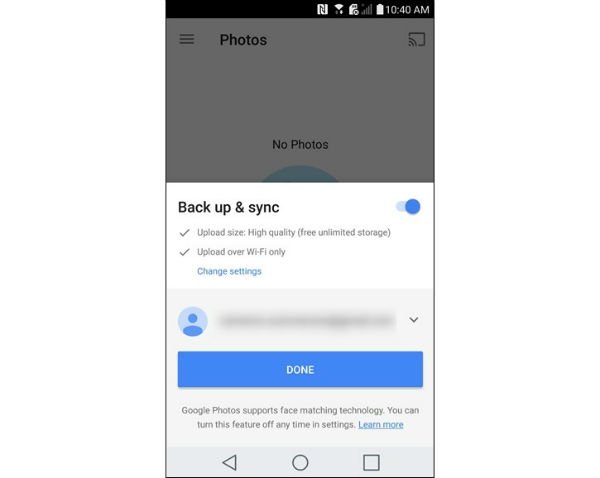
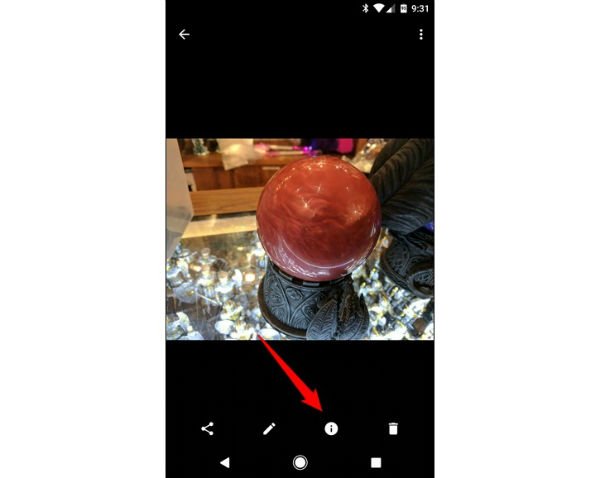
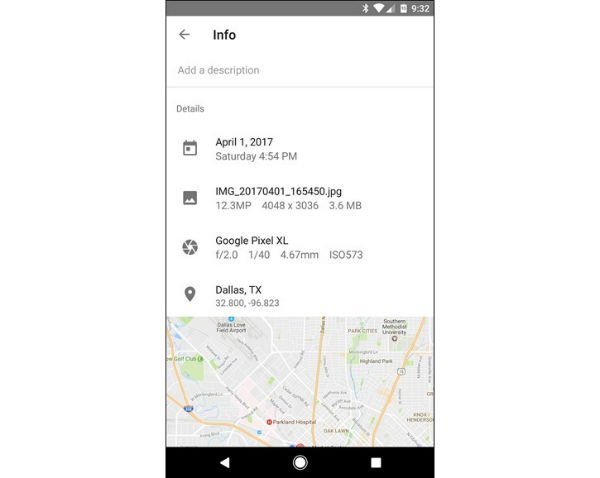



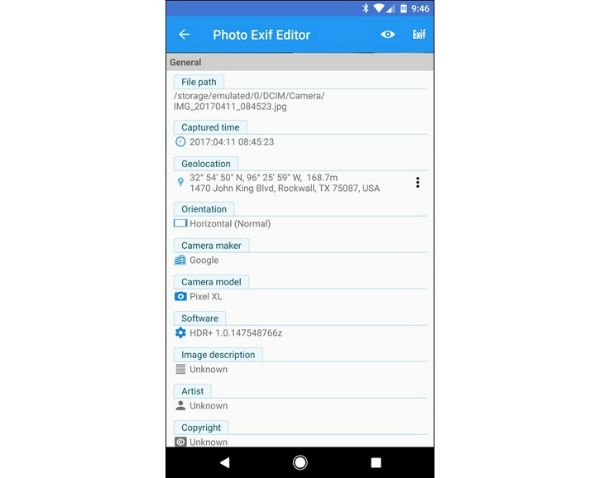

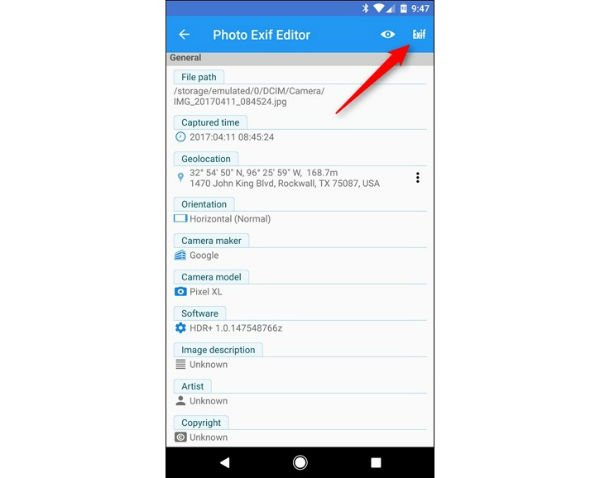
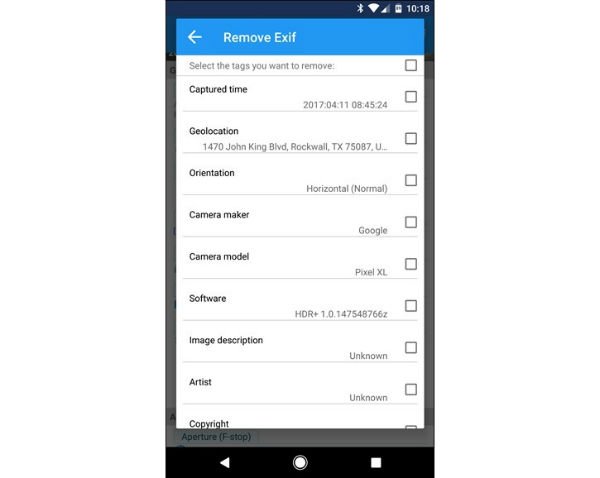
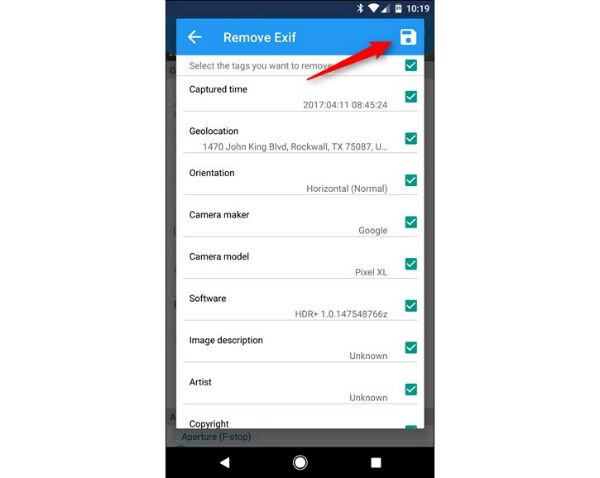
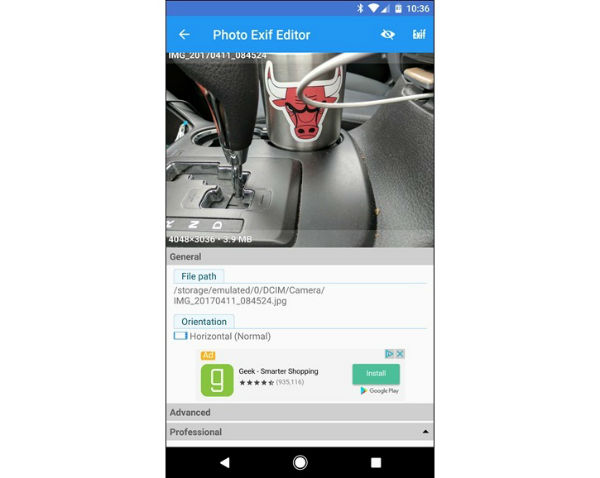







سلام عکس های استخراج شده در وین رر دارای اسم های عجیب غریبی که در چایین متن یکیشون رو میزارم هست اطلاعات این عکس ها چطور بدست می آید ؟ ممنون میشم راهنماییم کنید برایمثال نام عکس اینجوریه :ae3be86eb1632edfafa5c1c8b364da5d